摘要:,,本指南旨在帮助用户将微信更新到最新版本。更新过程简单易懂,首先进入微信官网或应用商店,找到微信应用,点击更新按钮即可。如遇更新失败或无法检测更新问题,可尝试清除缓存、卸载重装或检查网络等方法解决。本指南提供全面解决方案,帮助用户顺利更新微信至最新版本。
作为一款广泛使用的社交应用,微信时常推出新版本以优化用户体验和增加新功能,为了保障良好的使用体验、享受最新功能以及账户安全,将微信更新到最新版本显得尤为重要,本文将为您详细介绍如何从了解版本更新通知开始,手动或自动更新微信,完成更新后的操作指南,以及遇到常见问题时如何应对。
了解版本更新通知
为了不错过任何微信版本的更新通知,请留意以下几个渠道:
1、关注官方微信公众号:掌握第一手资料,获取新版本发布通知。
2、查看通知栏:在微信设置中打开消息通知,系统推送新版本更新提醒。
3、应用商店通知:大部分应用商店会向用户推送应用更新提醒。
检查当前版本
在决定更新之前,了解您当前使用的微信版本至关重要,请按照以下步骤检查:
1、打开微信应用。
2、点击右下角的“我”。
3、进入“设置”。
4、在设置菜单中选择“关于微信”。
5、查看当前微信版本号。
手动更新微信到最新版本
若您发现当前微信版本不是最新,可以按照以下步骤手动更新:
1、打开应用商店。
2、搜索微信应用。
3、进入微信应用详情页面。
4、点击“更新”按钮(如有可用更新)。
5、等待更新完成,确保手机电量充足并连接稳定的网络。
自动更新微信
为节省时间和精力,您可开启微信的自动更新功能:
1、打开应用商店。
2、进入应用商店的设置。
3、找到“自动更新应用”或“自动升级”选项。
4、确保微信应用的自动更新功能已开启。
更新后操作指南
完成微信更新后,请遵循以下操作以确保顺利使用:
1、重新登录微信。
2、探索新版本中的新功能,了解使用方法。
3、更新前备份聊天记录,以防数据丢失。
4、检查安全设置,确保账户安全。
常见问题及解决方案
在更新微信过程中,可能会遇到以下常见问题:
1、更新失败:请检查手机网络连接是否正常,并重新尝试更新。
2、版本不兼容:若手机系统版本过低,请考虑升级手机系统或下载适配版本的微信。
3、占用空间过大:确保手机有足够的存储空间,并定期清理不必要的文件。
4、数据丢失:更新时务必备份重要数据,以防数据丢失。
将微信更新到最新版本能确保您获得最佳的用户体验、享受最新的功能以及保障账户安全,本文为您提供了详细的更新步骤以及应对常见问题的解决方案,希望能帮助您顺利完成微信更新,在更新过程中如有任何疑问或遇到问题,请随时联系微信客服或查阅相关帮助文档。
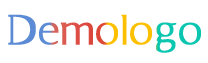
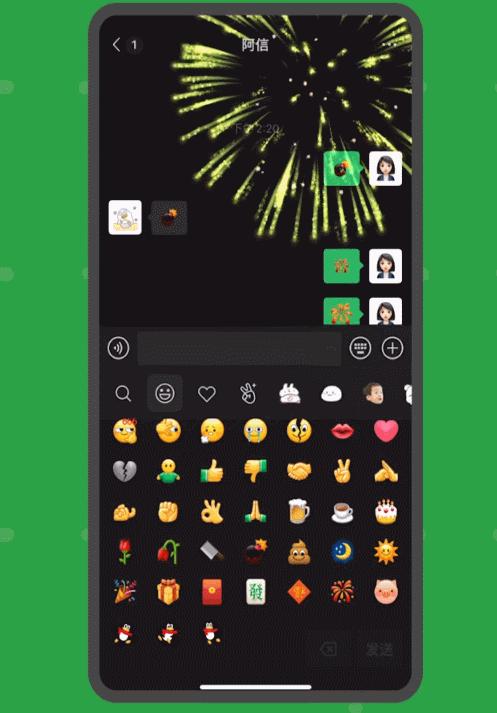


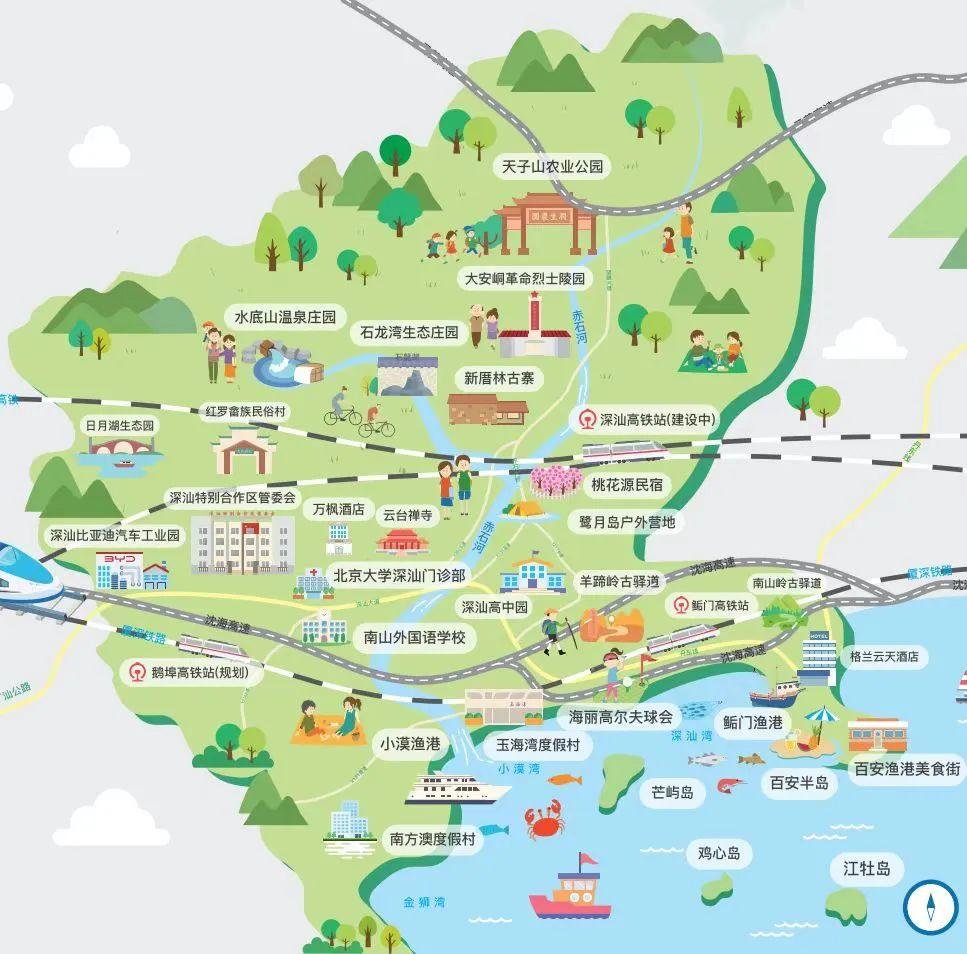

 浙ICP备18026359号-2
浙ICP备18026359号-2 浙ICP备18026359号-2
浙ICP备18026359号-2